如何在Chromebook上玩XboxGame Pass
游戏 Chromebook 正在兴起,但这是一个相对的术语。公司正在专注于更好的机械键盘和显示器,一些现在可以在本地使用 Steam,但在大多数情况下,您将需要云游戏服务才能在这些经济实惠的轻型 Chromebook 上玩游戏。
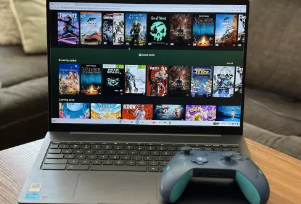
随着Stadia 的消亡,你现在的主要选择是 GeForce Now、Luna 和 Xbox Game Pass;我们在这里关注后者。xCloud 以前只能通过 Chrome 在测试版中以可怜的 720p 提供,现在 xCloud 具有适当的 1080p 支持以及其他优化,如更好的帧速率,使其最终值得使用。
因此,请打开您最喜欢的游戏 Chromebook,拿起您的蓝牙控制器,然后按照我们介绍的简单步骤,了解如何在 Chromebook 上玩 Xbox Game Pass。
Chrome 操作系统上的 Game Pass (xCloud) 需要什么
对于初学者,您需要订阅 Xbox Game Pass Ultimate才能利用云游戏。我们在 Windows Central 的朋友打破了Game Pass 等级差异,但实际上您每月需要支付 15 美元才能访问数百款游戏的控制台、PC 和云游戏,而不是同一图书馆每月 10 美元,但仅限于控制台或 PC。
因此,如果您想通过 Chromium 浏览器在 Chromebook、iPhone、Android 手机、Android 平板电脑或任何经济型计算机上玩这些游戏,则需要为 Ultimate 付费。
要持续玩 xCloud,您需要至少 20Mbps 的速度通过 5GHz WiFi 或移动连接,而且速度越快越好。如果您的 Chromebook 有以太网端口并且您可以在路由器附近玩游戏,这将为您提供最佳体验。
此外,您还需要一个蓝牙控制器。从技术上讲,您可以订阅Chrome 扩展程序对于键盘和鼠标支持(评论似乎是混合的),但除此之外,微软有一个官方的兼容控制器列表. 一般来说,官方 Xbox 无线控制器是您最好的选择。
如何在 Chromebook 上玩 Xbox Game Pass Cloud Gaming
为了节省时间,此时我们假设您已经创建了一个 Xbox 帐户(按照 Microsoft 的官方指南如果你还没有)并拥有一个兼容的控制器。
我们还会指出,您不应使用通过 Play 商店提供的 Xbox 应用程序,因为它专为移动设备设计,无法充分利用您的 Chromebook 显示屏。您需要改用 Chrome 浏览器(或任何类似的 Chromium 浏览器)。
1.进入官方Game Pass Ultimate页面并订阅 1 个月的试用版(如果您还没有)。
2. 在您的 Chromebook 和您选择的浏览器中,转到xbox.com/play并点击登录。输入您的 Xbox 凭据。
3. 单击Chrome 浏览器右上角的“ ... ”按钮(将鼠标悬停在该按钮上时应显示“自定义和控制 Google Chrome”)。
免责声明:本文由用户上传,与本网站立场无关。财经信息仅供读者参考,并不构成投资建议。投资者据此操作,风险自担。 如有侵权请联系删除!
